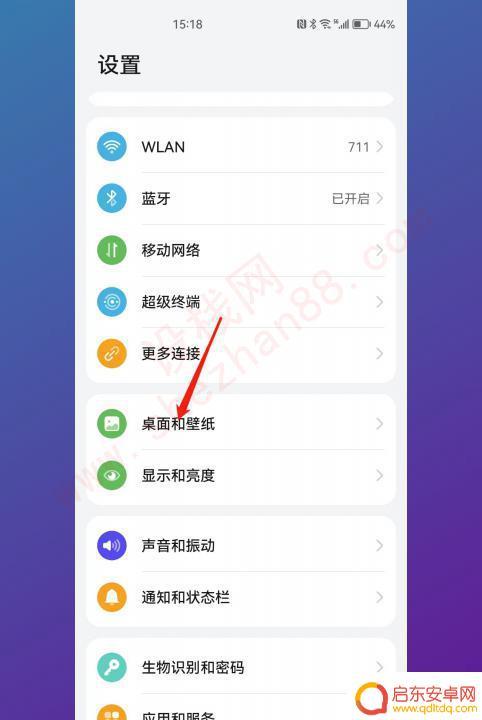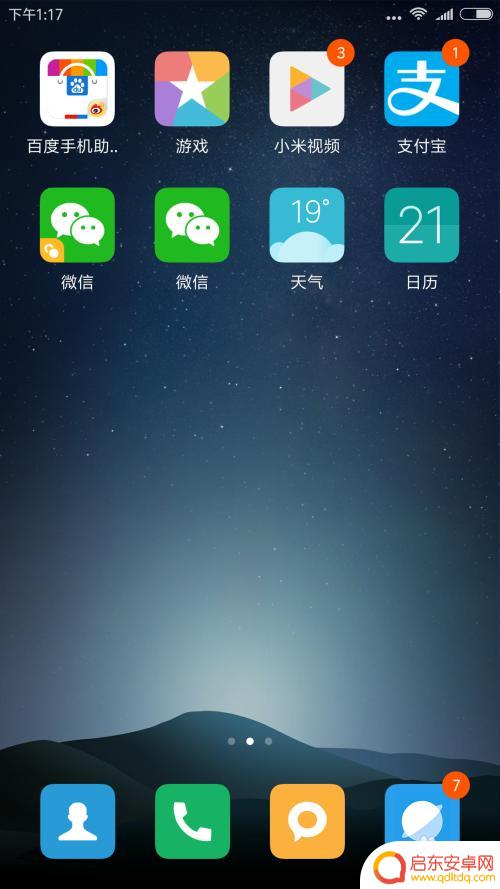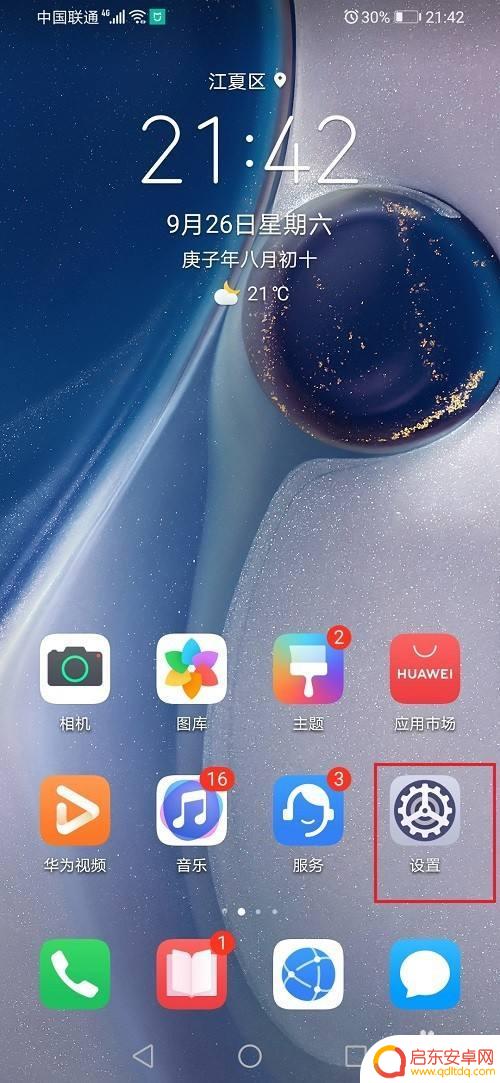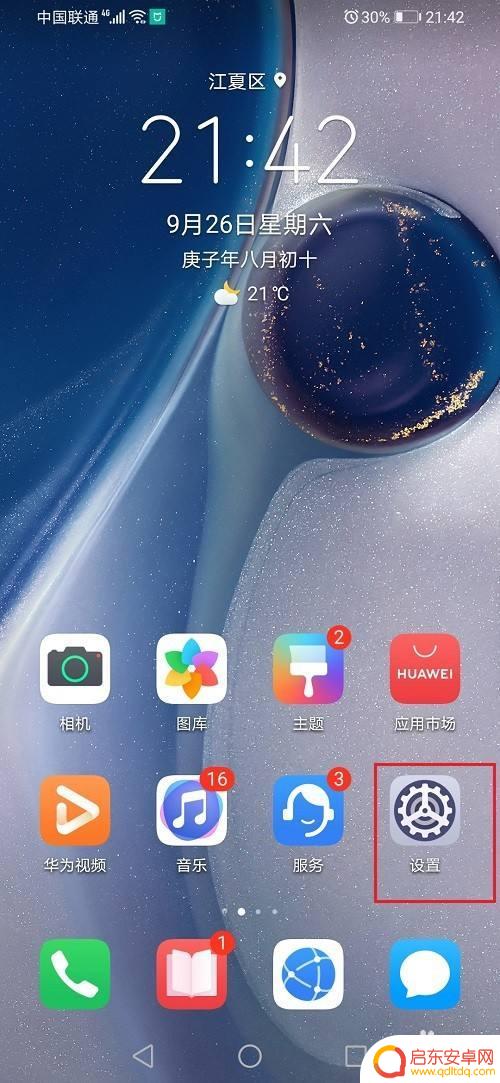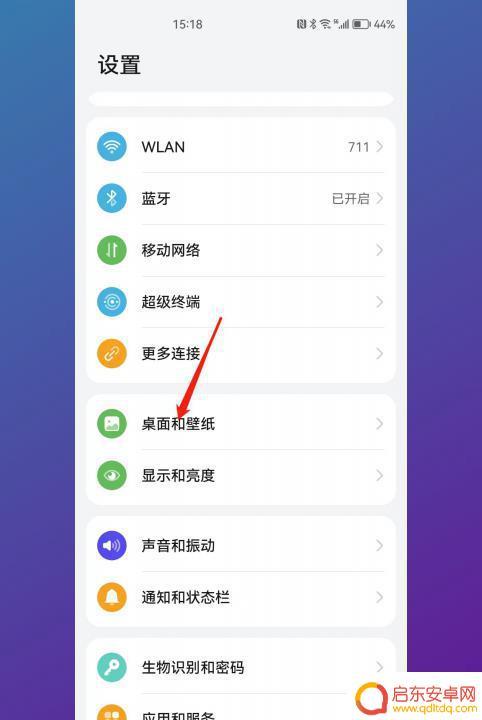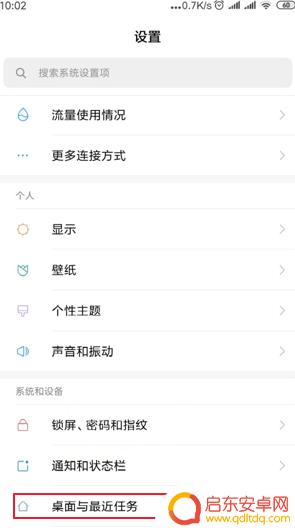手机桌面已锁定,在哪解锁 手机桌面锁定无法解锁怎么处理
手机是我们日常生活中必不可少的工具,而手机桌面锁定更是保护我们个人隐私的重要手段,然而有时候我们可能会遇到手机桌面已锁定却不知道在哪解锁的困扰,或是手机桌面锁定无法解锁的尴尬情况。那么面对这些问题,我们应该如何处理呢?接下来我们将探讨一下应对这些情况的方法和技巧。
手机桌面锁定无法解锁怎么处理
具体步骤:
1.当桌面显示桌面已锁定时,点击进入设置。
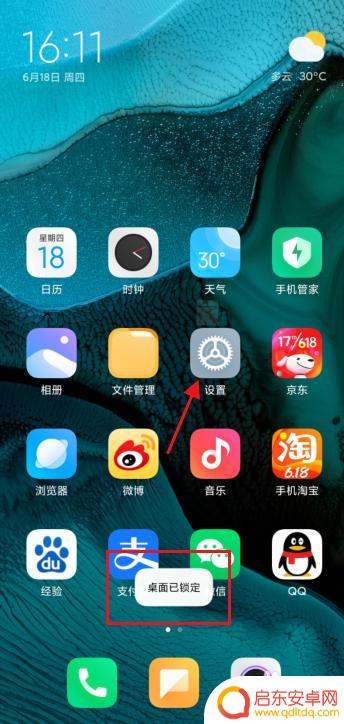
2.找到“桌面”并进入。
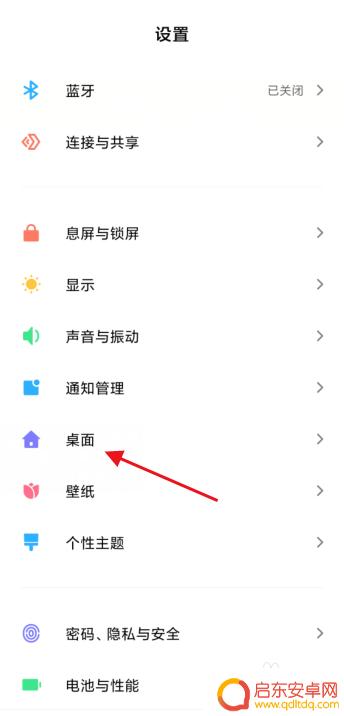
3.找到“锁定桌面布局”选项。
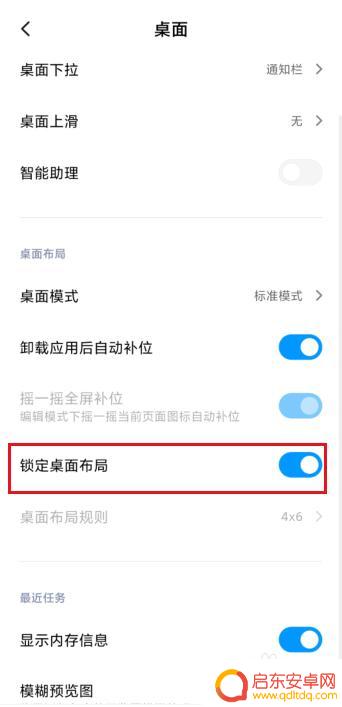
4.取消桌面布局后面的按钮。
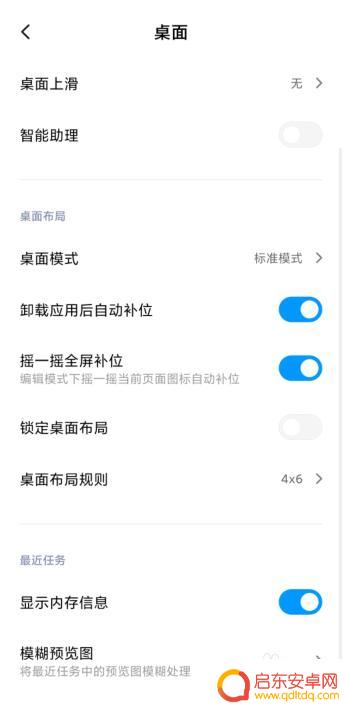
5.返回手机桌面,长按桌面图标。
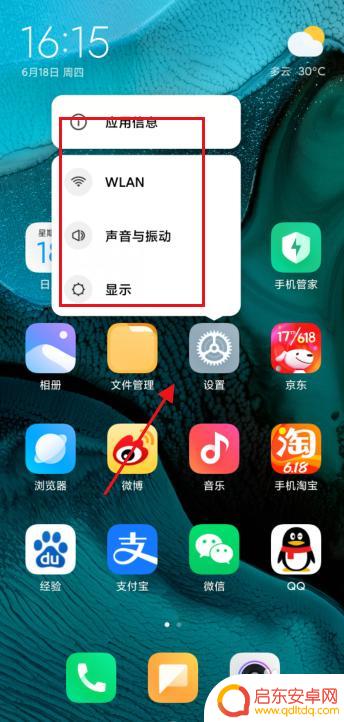
6.解锁后可直接拖动图标。
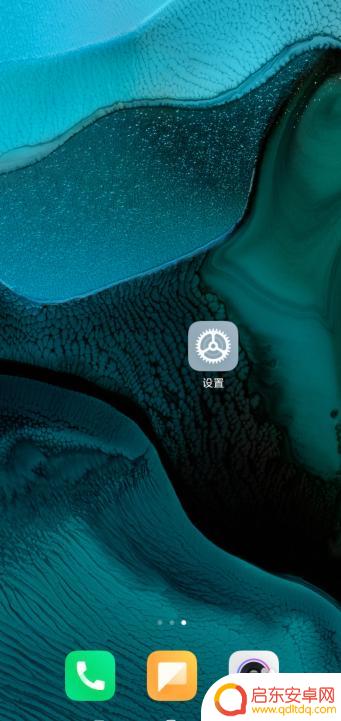
以上就是关于手机桌面已锁定,在哪解锁的全部内容,有出现相同情况的用户就可以按照小编的方法了来解决了。
相关教程
-
手机桌面布局锁定怎么解锁 手机桌面布局锁定解除步骤
手机桌面布局锁定,是指在手机设置中将桌面布局锁定,以防止意外的布局变动,有时我们可能会忘记此设置的密码或者无意中将其锁定,导致无法自由地调整和变动手机桌面布局。为了解决这个问题...
-
怎么解锁手机桌面锁定 手机桌面解锁操作步骤
在现代社会中,手机已经成为人们生活中不可或缺的一部分,我们经常会遇到手机桌面锁定的问题,无法快速进入手机界面。如何解锁手机桌面锁定呢?解锁操作步骤是什么?在这篇文章中,我们将为...
-
华为手机桌面已锁定怎么解锁 华为手机桌面布局锁定解除教程
华为手机是目前市场上备受欢迎的智能手机之一,其功能强大,操作简便,但有时候我们会遇到一些问题,比如华为手机的桌面布局被锁定,让我们无法自由地进行操作。当华为手机桌面已锁定时,我...
-
华为手机桌面布局锁定在哪里解除 如何解除华为手机桌面布局锁定
华为手机是目前市场上备受欢迎的智能手机之一,其桌面布局锁定功能为用户提供了一种方便的方式来保护桌面布局免受意外变动的影响,有时候我们可能需要解除这个锁定,例如当我们想要重新调整...
-
手机桌面布局已锁定如何解锁 解除锁定的手机桌面布局
当我们使用手机时,桌面布局对于我们来说非常重要,它可以让我们方便地访问我们常用的应用程序和工具,有时我们会不小心将桌面布局锁定,这样就无法进行任何更改或重新排列应用程序的位置。...
-
桌面布局锁定怎么办 手机桌面布局已锁定怎么取消
在日常使用手机时,有时候我们会遇到桌面布局被锁定的情况,这给我们的操作带来了不便,当手机桌面布局被锁定时,我们应该如何取消锁定呢?通常情况下,我们可以通过进入手机设置,找到桌面...
-
手机access怎么使用 手机怎么使用access
随着科技的不断发展,手机已经成为我们日常生活中必不可少的一部分,而手机access作为一种便捷的工具,更是受到了越来越多人的青睐。手机access怎么使用呢?如何让我们的手机更...
-
手机如何接上蓝牙耳机 蓝牙耳机与手机配对步骤
随着技术的不断升级,蓝牙耳机已经成为了我们生活中不可或缺的配件之一,对于初次使用蓝牙耳机的人来说,如何将蓝牙耳机与手机配对成了一个让人头疼的问题。事实上只要按照简单的步骤进行操...
-
华为手机小灯泡怎么关闭 华为手机桌面滑动时的灯泡怎么关掉
华为手机的小灯泡功能是一项非常实用的功能,它可以在我们使用手机时提供方便,在一些场景下,比如我们在晚上使用手机时,小灯泡可能会对我们的视觉造成一定的干扰。如何关闭华为手机的小灯...
-
苹果手机微信按住怎么设置 苹果手机微信语音话没说完就发出怎么办
在使用苹果手机微信时,有时候我们可能会遇到一些问题,比如在语音聊天时话没说完就不小心发出去了,这时候该怎么办呢?苹果手机微信提供了很方便的设置功能,可以帮助我们解决这个问题,下...